Excel 行高列宽精准调整秘籍
在日常办公中,Excel 的行高列宽调整是一项看似简单却又至关重要的操作,掌握好这一技能,能让您的表格更加美观、规范,提升工作效率。
Excel 表格中的行高和列宽,并非一成不变,而是需要根据实际内容进行灵活调整,当您输入的文字或数据过多,导致显示不全时,或者为了让表格呈现出更好的视觉效果,都需要对行高列宽进行修改。
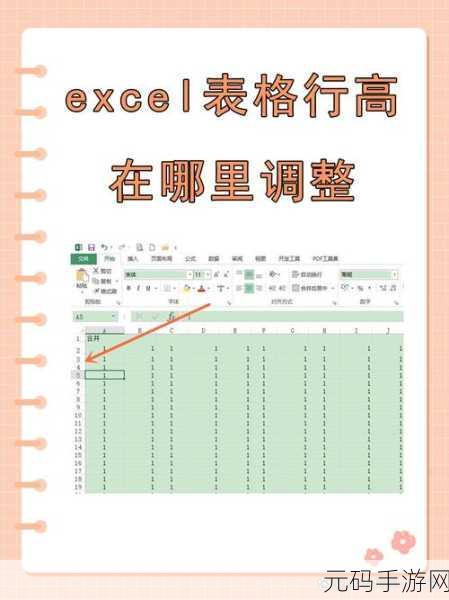
要调整行高,您可以将鼠标指针移动到行号的分隔线上,当指针变成双向箭头时,按住鼠标左键上下拖动,即可改变行高,或者,您也可以右键单击行号,选择“行高”选项,在弹出的对话框中输入具体的数值来精确设定行高。
列宽的调整方法与行高类似,将鼠标指针移至列标分隔线处,指针变为双向箭头后按住拖动来改变列宽,通过右键单击列标,选择“列宽”,输入数值也能实现精准调整。
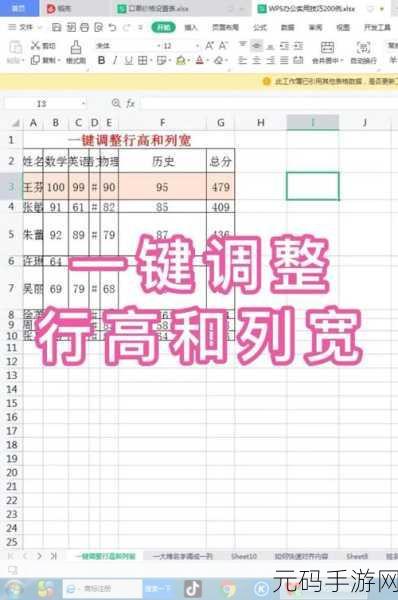
需要注意的是,在调整行高列宽时,要考虑到表格整体的布局和美观,如果是数据密集型的表格,行高和列宽不宜过大,以免浪费页面空间;而对于展示型的表格,则可以适当增加行高列宽,让内容更加清晰易读。
熟练掌握 Excel 行高列宽的调整方法,能让您在处理表格时更加得心应手,为工作和学习带来便利。
文章参考来源:日常办公经验总结









